「Kindle Fire HDをroot化して超読書タブレットを作る(前編)」デジほん11冊目
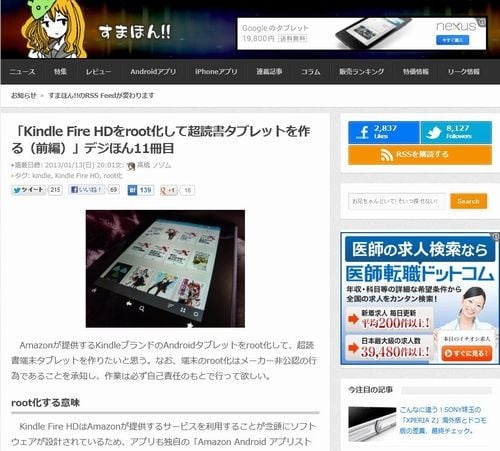
今回は『すまほん!!』からご寄稿いただきました。
「Kindle Fire HDをroot化して超読書タブレットを作る(前編)」デジほん11冊目
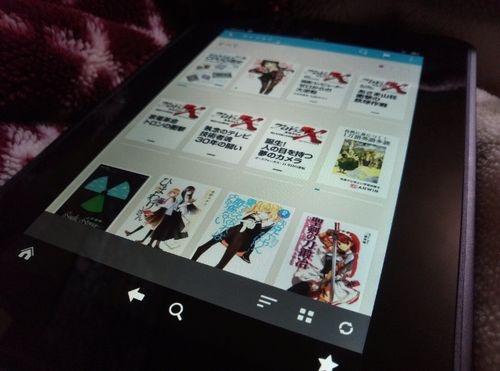
Amazonが提供するKindleブランドのAndroidタブレットをroot化して、超読書端末タブレットを作りたいと思う。なお、端末のroot化はメーカー非公認の行為であることを承知し、作業は必ず自己責任のもとで行って欲しい。
root化する意味
Kindle Fire HDはAmazonが提供するサービスを利用することが念頭にソフトウェアが設計されているため、アプリも独自の「Amazon Android アプリストア」でのみ提供されており、Google Play ストアが利用できない。
そのため、電子書籍を提供する各社のアンドロイド向けアプリを利用することができず、Amazonが提供しているKindleサービスで購入した書籍しか閲覧することができない。しかし、電子書籍を閲覧するために、異なるタブレットを使うのは少しばかり手間だ。ならばKindle Fire HDで何でもできるようにしてしまおうという算段だ。
また、Amazon Android アプリストアの品揃えはお世辞にも良いとは言えない、しかしroot化して、必要なコンポーネントをインストールすれば、Google Play ストアの利用も可能となる。
root化に必要なもの
root化に当たって「Fire HDのroot化手順|コンペブログ」*1さんを参考にさせていただいた。
*1:「Kindle Fire HDのroot化手順」 2012年12月19日 『コンペブログ』
http://ameblo.jp/conpe/entry-11430494471.html
Kindle Fire HDのroot化に必要なものは以下の5点だ。
・「Android SDK」 『Android Developers』
http://developer.android.com/sdk/index.html・Kindle Fire HD の USB ドライバ( Android SDK から抽出可能)
・「Root_with_Restore_by_Bin4ry」 『xda-developers』
http://forum.xda-developers.com/showthread.php?t=1886460・「Qemu」 『xda-developers』
http://forum.xda-developers.com/showthread.php?t=1893838・適当に英語が読める力
root化が完了した後、Playストアを利用するには以下の5つのファイルが必要となる。
・ES File Explorer(Amazon Android アプリストアからインストール可能)
・「GoogleServicesFramework.apk」『Media Fire』
http://www.mediafire.com/?zaumfwhraxcifqf・「Vending.apk」『ANDROID POLICE』
http://www.androidpolice.com/2012/12/13/download-latest-google-play-store-3-10-10/・「Play.apk」『Media Fire』
http://www.mediafire.com/?wwcqrlfwt8o1gnv・「GoogleLoginService.apk」『Android File Host』
http://beta.androidfilehost.com/?fid=9390135922294522153
root化の手順
以下がroot化の手順。なお筆者はWindows7(64bit版)で作業を行った。
1.Android SDKをインストールする。
2.Kindle Fire HDのUSBドライバを抽出してインストールする(参照:Kindle Fire HDのroot化手順|コンペブログ)
3.Kindle の [設定] -> [セキュリティ] -> [ADBを有効にする]をオンにする。
4.Root_with_Restore_by_Bin4ry内のstuffフォルダ内にあるadb.exeを「手順1」でインストールした Android SDK フォルダ内の platform-tools にあるadb.exeに差し替える
5.Kindle と PCをUSBで接続してRoot_with_Restore_by_Bin4ry内にあるRunMe.batを実行する。
6.コマンドプロンプトに表示される指示に従う(キーボードを二度三度押すだけ)
7.Kindleの復元画面が表示されるが、臆せずに進む。入力項目は空欄でも可能だった。
8.復元作業が終わったら、Qemu内のRootQemu.batを実行する。
9.コマンドプロンプトに表示される指示に従う。
10.root化完了(Kindleのアプリ一覧にSuperuserが追加されている)
かなり「ざっくり」とした説明に見えるかもしれないが、以上でroot化の手順は終わりである。作業自体はきわめて単純だが「何かがおかしいな?」と思ったら、状況をよく見る力が必要になるだろう。
執筆: この記事は『すまほん!!』からご寄稿いただきました。
ガジェット通信はデジタルガジェット情報・ライフスタイル提案等を提供するウェブ媒体です。シリアスさを排除し、ジョークを交えながら肩の力を抜いて楽しんでいただけるやわらかニュースサイトを目指しています。 こちらのアカウントから記事の寄稿依頼をさせていただいております。
TwitterID: getnews_kiko
- ガジェット通信編集部への情報提供はこちら
- 記事内の筆者見解は明示のない限りガジェット通信を代表するものではありません。











